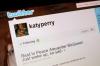Sinds het in 2004 begon als TheFacebook, heeft Facebook tientallen ontwerpwijzigingen en functie-toevoegingen gezien, van de komst van de nieuwsfeed in 2006 tot de introductie van bedrijfs- en celebrity-pagina's in 2010 en de omarming van apps in 2012. Eind 2017 moedigden Facebook-enquêtes gebruikers aan om hun nieuwsgierige kant te uiten op 's werelds grootste socialemediaplatform. Net als inchecken bij een locatie of het delen van foto's, peilingen maken nu deel uit van de Facebook-ervaring en zijn gemakkelijk toegankelijk vanuit verschillende delen van het platform, inclusief individuele profielen en evenementpagina's. Of je nu een brandende vraag of een oneerbiedige vraag hebt, je hebt opties voor het plaatsen van polls op Facebook.

Afbeelding tegoed: Svante Berg / EyeEm/EyeEm/GettyImages
Hoe doe je een peiling op Facebook?
Het toevoegen van een eenvoudige peiling voor uw vrienden en volgers op Facebook op de app of de desktopsite werkt vrijwel hetzelfde als het toevoegen van een foto of het bijwerken van uw status. Deze eenvoudige peilingen bieden een paar - twee, meestal - stemopties, soms met een begeleidende foto of geanimeerde GIF, en ze verzamelen resultaten over een bepaalde periode.
Video van de dag
De peilingen zijn niet anoniem, dus als u een peiling maakt, kunt u zien hoe elke persoon stemt. Evenzo kan iedereen die stemt het antwoord van iedereen zien.
Hoe maak je een peiling op je Facebook-profiel?
Om je poll te kraken, log je in op Facebook en ga je direct naar het alomtegenwoordige "Wat denk je?" box, waar je meestal berichten plaatst of foto's en video's toevoegt. Tik in de mobiele app op 'Wat denk je?' om de opties weer te geven. Klik op de website op het "..."-symbool in het statusvak. In beide gevallen ziet u 'Poll' in een menu met bekende opties zoals 'Foto/Video', 'GIF' en 'Check in'.
Nadat u de knop "Poll" hebt geselecteerd, typt u uw vraag in het dialoogvenster met de tekst "Vraag iets..." en vult u vervolgens de stemkeuzes in met het label "Optie 1" en "Optie 2". U kunt vanaf uw telefoon of computer aan elke optie een foto of GIF toevoegen door de knoppen "Een foto bijvoegen" of "Een GIF bijvoegen" op elke optie te selecteren optie.
Kies in het vervolgkeuzemenu onder de opties hoe lang u wilt dat de peiling wordt uitgevoerd. Stemmen kan een dag, een week, een aangepast tijdsbestek of voor altijd duren. Als je klaar bent, selecteer je "Posten" om de poll toe te voegen aan je tijdlijn en de nieuwsfeeds van je vrienden.
Kun je een peiling maken in Messenger?
Als je liever een vraag stelt aan een selecte groep vrienden, zoals "Waar moeten we heen voor pizza?" of "Welke film is beter voor iedereen?" – Facebook Messenger is jouw ticket.
Tik tijdens een groepsgesprek op het pictogram "Polls" in het opstelvenster om te beginnen. Het proces hier is een beetje vereenvoudigd in vergelijking met de profielversie. U krijgt twee opties te zien: "Datum - Tijd" en "Overig". Met de eerste kunt u kiezen tussen verschillende datums of tijden om vergelijk in uw peiling, terwijl de laatste meer vrije vorm is, waardoor u een vraag kunt typen en verschillende stemkeuzes kunt bieden, zoals: gebruikelijk. In tegenstelling tot de Timeline-versie, kunt u hier het tijdsbestek niet wijzigen of foto's of GIF's toevoegen aan de opties. Als je klaar bent met het toevoegen van je keuzes, tik je op 'Verzenden' om de poll naar je groep te sturen en te kijken hoe de stemmen binnenstromen.
Om de voortgang van de peiling op elk gewenst moment te controleren, tikt u op de optie "Bekijk peiling" in uw Messenger-gesprek.
Hoe maak je een peiling in een Facebook-evenement?
Als het je lukt om polls aan je tijdlijn toe te voegen, is het een makkie om er een aan je Facebook-evenement toe te voegen. Ga gewoon naar je tabblad Evenementen en kies een evenement om een poll aan de pagina toe te voegen. Het moet een evenement zijn dat je hebt gemaakt of een evenement waarvoor je als host bent vermeld.
Ga op de hoofdpagina van het evenement naar het dialoogvenster onder de tijd, datum en locatiedetails. Naast opties zoals 'Post schrijven' en 'Foto/video toevoegen' zie je 'Maak peiling'. Typ uw vraag in het dialoogvenster en klik of tik vervolgens op die laatste optie. Er verschijnen drie lege velden met het label "+ Een optie toevoegen". Typ uw stemopties in deze lege velden. Als u tevreden bent met de keuzes, selecteert u "Poll-opties" om functies zoals het tijdsbestek aan te passen of selecteert u de knop "Posten" om aan de slag te gaan.
Naarmate de stemming vordert, kun je de voortgang van je poll bijhouden op het tabblad 'Discussie' van het evenement. Terwijl genodigden hun stem uitbrengen, ziet u de profielfoto van elke kiezer verschijnen naast de optie die ze hebben gekozen.